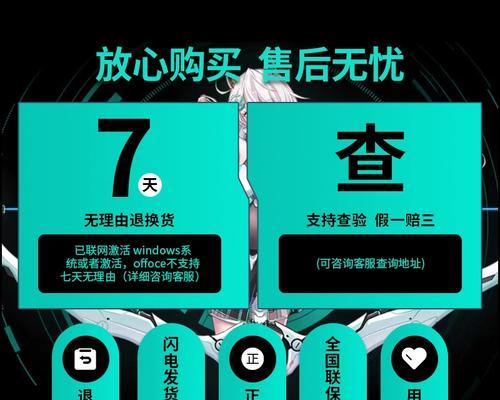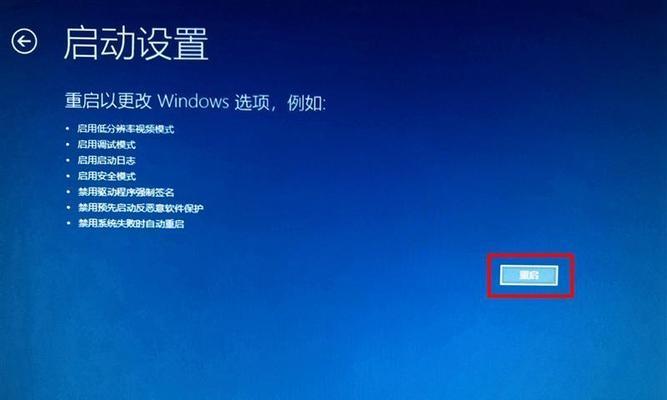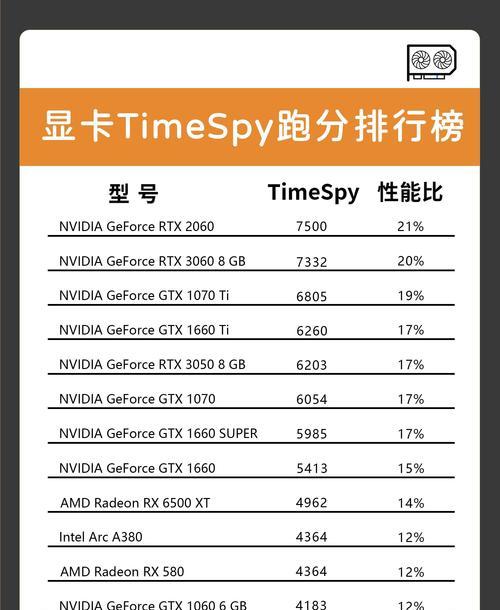显卡无驱动识别原因?如何解决?
- 科技动态
- 2025-06-28 10:23:01
- 3
在计算机硬件中,显卡作为图形处理的核心部件,其正常工作离不开驱动程序的支持。有时,显卡可能无法被系统识别,导致一系列问题,如无法正常显示图像、电脑运行缓慢等。本文将深入探讨显卡无驱动识别的原因,并提供一系列解决方案。
原因一:显卡驱动程序已损坏或过时
显卡驱动程序是连接硬件与操作系统的桥梁。如果驱动程序已损坏或版本过时,系统可能无法正确识别显卡。
解决方法:
1.访问显卡制造商的官方网站下载最新的驱动程序。
2.卸载当前的驱动程序,重启计算机后安装新下载的驱动程序。
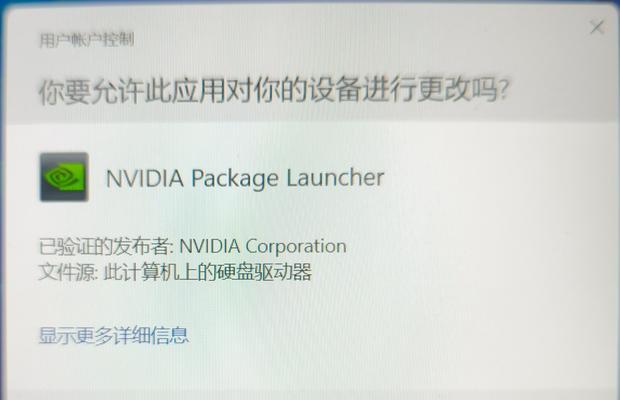
原因二:硬件接触不良或损坏
显卡如果物理接触不良,或者存在硬件损坏,也可能导致系统无法识别。
解决方法:
1.关闭电脑电源,打开机箱检查显卡是否插紧。
2.尝试在另一台电脑上测试显卡,以排除硬件损坏的可能。
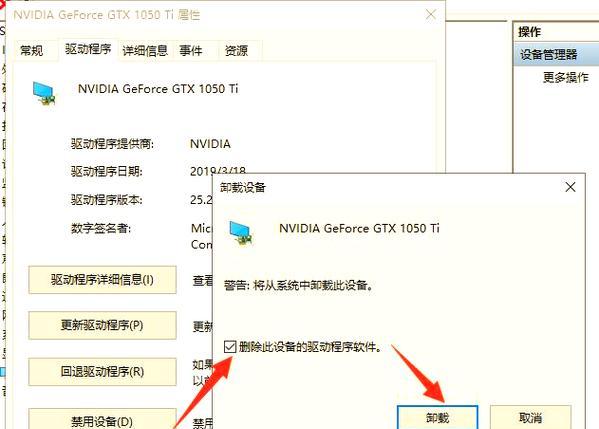
原因三:操作系统兼容性问题
新安装的显卡驱动程序可能与当前操作系统不兼容,或者系统文件损坏也会导致识别问题。
解决方法:
1.检查显卡驱动与操作系统版本的兼容性。
2.通过系统还原功能恢复到驱动安装前的状态。

原因四:BIOS设置问题
有时BIOS中某些设置会影响硬件的识别,比如设置错误的显卡输出模式。
解决方法:
1.进入BIOS设置,检查显卡相关的设置选项,如“PrimaryDisplayAdapter”设置为“PCI/AGP”。
2.确保BIOS中没有禁用显卡。
原因五:显卡供电不足
部分显卡需要额外供电,如果电源无法提供足够的电力,显卡可能无法正常工作。
解决方法:
1.检查电源单位(PSU)是否满足显卡的功率要求。
2.确认显卡连接到电源的额外供电线是否都已连接。
原因六:数据线或接口故障
连接显卡与显示器的数据线或接口损坏,同样会导致识别问题。
解决方法:
1.更换新的数据线进行测试。
2.尝试使用不同的接口端口。
原因七:系统文件损坏或病毒影响
系统文件损坏或遭受病毒攻击,可能会导致硬件设备无法被系统正确识别。
解决方法:
1.使用系统文件检查器(SFC/scannow)修复损坏的系统文件。
2.使用杀毒软件全面扫描系统,确保没有病毒或恶意软件。
原因八:Windows自动更新导致的问题
有时Windows的自动更新可能会引起驱动不兼容的问题。
解决方法:
1.禁用或限制Windows自动更新。
2.手动下载并安装与系统兼容的驱动程序。
原因九:驱动安装顺序错误
正确的驱动安装顺序也对显卡识别至关重要,错误的顺序可能导致问题。
解决方法:
1.先卸载所有显卡驱动。
2.按照从基础到高级的顺序重新安装:先安装操作系统提供的基础驱动,再安装显卡制造商的完整驱动。
原因十:系统更新未完成或失败
Windows系统更新过程中的任何中断或失败,都可能导致系统无法正确识别显卡。
解决方法:
1.确保系统更新完整,且没有出现错误提示。
2.如果更新失败,尝试修复或重新安装操作系统。
结语
显卡无法被识别是一个复杂的问题,可能涉及到硬件、软件及系统设置等多个方面。通过本文提供的方法,大部分的识别问题都可以得到解决。如果您在操作过程中遇到困难,建议联系专业技术支持获得帮助。对症下药,精准定位问题所在,便能有效解决显卡无驱动识别的难题。
版权声明:本文内容由互联网用户自发贡献,该文观点仅代表作者本人。本站仅提供信息存储空间服务,不拥有所有权,不承担相关法律责任。如发现本站有涉嫌抄袭侵权/违法违规的内容, 请发送邮件至 3561739510@qq.com 举报,一经查实,本站将立刻删除。!
本文链接:https://www.xieher.com/article-11897-1.html